 Ostatnia aktualizacja 15 marca 2022 r. przez Steve’a Larnera, aby odzwierciedlić aktualne funkcje tworzenia kopii zapasowych w iTunes.
Ostatnia aktualizacja 15 marca 2022 r. przez Steve’a Larnera, aby odzwierciedlić aktualne funkcje tworzenia kopii zapasowych w iTunes.
iTunes to wielofunkcyjny menedżer multimediów, sklep oraz aplikacja do odtwarzania stworzona przez Apple, dostępna na systemy Mac i Windows. Mimo że pewne aspekty aplikacji można dostosować, Apple ma tendencję do decydowania o wielu jej funkcjach.
Jednym z obszarów, w którym firma ta wprowadza sztywne zasady, jest lokalizacja kopii zapasowej iTunes w systemie Windows 10.
Domyślnie folder, w którym iTunes zapisuje kopie zapasowe po pobraniu z strony Apple iTunes, znajduje się pod adresem:
„C:\Użytkownicy\[nazwa_użytkownika]\AppData\Roaming\Apple Computer\MobileSync\Backup”
Obecnie strona wskazuje również, że można pobrać iTunes z Microsoft Store, a także posiada link do pobrania starszych wersji iTunes dla Windows, takich jak 12.10.11.
W aplikacji iTunes brakuje opcji zmiany lokalizacji kopii zapasowej. Program automatycznie zapisuje synchronizacje i kopie zapasowe urządzeń mobilnych w ustalonej lokalizacji, niezależnie od preferencji użytkownika. Istnieje jednak sposób na obejście tego ograniczenia poprzez użycie dowiązania symbolicznego.
Wielu użytkowników korzysta z partycji C:, która często jest ograniczona do samego systemu Windows i znajduje się na dysku SSD, co zapewnia lepszą wydajność. Użytkownicy nie chcą, aby rosnąca liczba kopii zapasowych telefonu zapełniała ten dysk i wpływała na jego cykle zapisu.
Bez względu na to, dlaczego chcesz zmienić lokalizację kopii zapasowej iTunes w Windows 10, poniżej znajdziesz instrukcje, jak to zrobić.
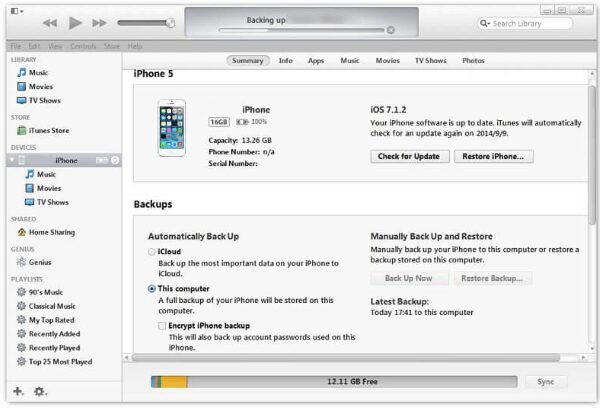
Zmiana lokalizacji kopii zapasowej iTunes w Windows 10
Aby zmienić lokalizację kopii zapasowej iTunes, należy wykonać kilka kroków, w tym utworzenie dowiązania symbolicznego, które oszuka aplikację, sprawiając, że będzie myślała, iż zapisuje dane w wyznaczonej lokalizacji.
W systemie Windows 10 dowiązanie symboliczne tworzy połączenie między dwoma folderami. Dzięki temu, gdy cokolwiek jest wysyłane do pierwszego folderu (domyślna lokalizacja kopii zapasowej), jest zamiast tego przekierowywane do drugiego folderu (nowo utworzonego). Oto jak to zrobić.
Uwaga: aplikacja iTunes na stronie apple.com/itunes jest dostępna jedynie dla starszych wersji (12.10.11 i wcześniejszych), ponieważ zaleca się korzystanie z wersji dostępnej w Microsoft Store.
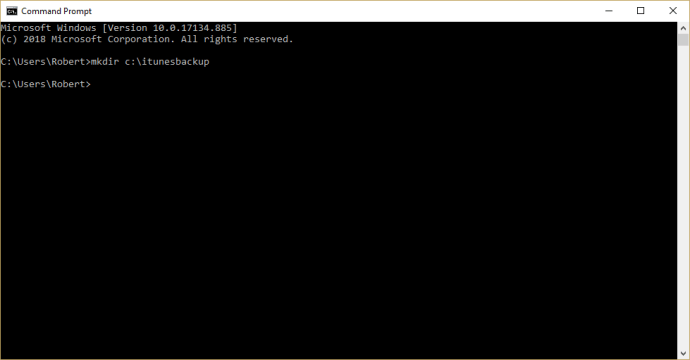
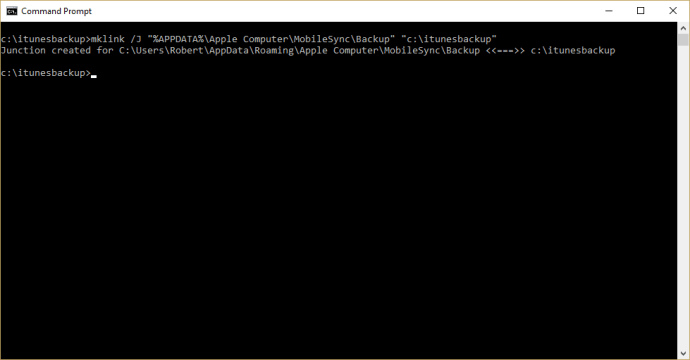
Teraz masz utworzone dowiązanie między dwoma folderami (oryginalny folder kopii zapasowej iTunes oraz nowy folder z dowiązaniem symbolicznym). Twoje kopie zapasowe iPhone’a będą teraz zapisywane w „c:\itunesbackup” lub w dowolnie wybranym katalogu.
Podsumowując, jeśli posiadasz urządzenie Apple lub przeszłeś z Maca na Windows, możesz nadal tworzyć kopie zapasowe iPhone’a, korzystając z powyższych wskazówek. Dodatkowo ułatwia to migrację. Jeśli jednak nie masz urządzenia Apple ani doświadczenia z iTunes, istnieją inne, lepsze metody zarządzania multimediami.
Czy znasz inne sposoby na zmianę lokalizacji kopii zapasowej iTunes w Windows 10, oprócz użycia dowiązań symbolicznych? Jeśli tak, podziel się swoimi pomysłami w komentarzach poniżej!
newsblog.pl
Maciej – redaktor, pasjonat technologii i samozwańczy pogromca błędów w systemie Windows. Zna Linuxa lepiej niż własną lodówkę, a kawa to jego główne źródło zasilania. Pisze, testuje, naprawia – i czasem nawet wyłącza i włącza ponownie. W wolnych chwilach udaje, że odpoczywa, ale i tak kończy z laptopem na kolanach.